نحوه ایجاد و استفاده از جدول در Microsoft Excel
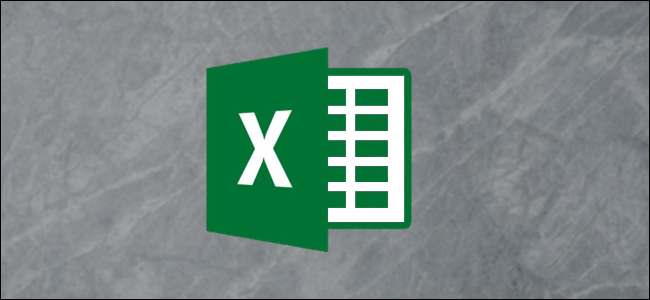
در صورت ایجاد و استفاده از جدول در Microsoft Excel ، تجزیه و تحلیل بخشهای مربوط به داده ها آسان تر است. یک جدول به شما امکان می دهد داده ها را در یک صفحه جدا کنید که می توانید جدا از بقیه آن ها را مدیریت کنید. در اینجا نحوه ایجاد و استفاده از جداول در Excel آورده شده است.
نحوه ایجاد جدول در Excel
شما دو روش برای ایجاد جدول در Microsoft Excel دارید. تنها تفاوت محسوس این است که اگر می خواهید سبک خاصی از رنگ را روی میز قرار دهید.
یک جدول با سبک ایجاد کنید
اگر می خواهید از یک طرح رنگی فانتزی استفاده کنید ، برای ایجاد جدول خود این روش را دنبال کنید.
محدوده سلولهای صفحه گسترده خود را که می خواهید به جدول تبدیل کنید انتخاب کنید و برگه “Home” را باز کنید. روی کادر کشویی “Format as Table” در نوار کلیک کنید و سبکی را که می خواهید استفاده کنید انتخاب کنید.
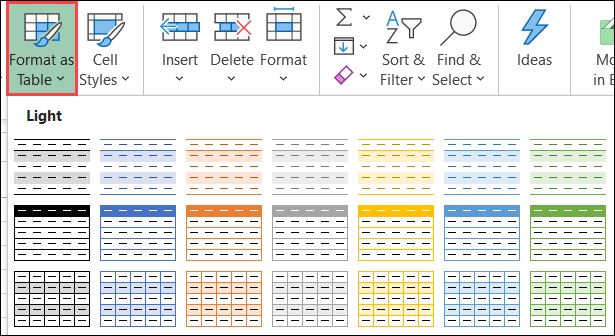
یک جدول اساسی ایجاد کنید
اگر رنگ جدول نگران کننده نیست ، می توانید به سادگی یک جدول اساسی وارد کنید. این جدول فقط در طرح رنگ آبی و سفید پیش فرض ، رنگهای متناوب را در سطرها اعمال خواهد کرد.
محدوده سلول هایی را که می خواهید تبدیل کنید انتخاب کنید ، برگه “Insert” را باز کنید و روی “Table” در روبان کلیک کنید.
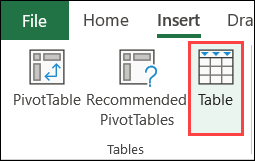
سلول ها را تأیید کرده و سرصفحه ها را اعمال کنید
با استفاده از هر یک از روش های فوق ، پنجره بازشو بعدی ظاهر می شود. در اینجا می توانید دامنه سلول ها را تأیید یا ویرایش کنید. اگر می خواهید داده های بیشتری به جدول اضافه کنید ، ممکن است از همان ابتدا ردیف ها یا ستون های بیشتری وارد کنید.
می توانید محدوده سلول را به صورت دستی ویرایش کنید یا نشانگر خود را در قسمت صفحه خود بکشید.
اگر می خواهید از ردیف هدر خود برای جدول استفاده کنید ، کادر “My Table Has Headers” را علامت بزنید و پس از اتمام “OK” را کلیک کنید.
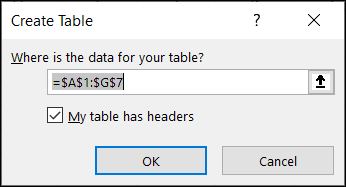
اگر کادر استفاده از سرصفحه های جدول را علامت نزنید ، مایکروسافت اکسل به طور پیش فرض آنها را به عنوان ستون ۱ ، ستون ۲ و غیره تعیین می کند که در صورت تمایل می توانید آنها را ویرایش کنید. فقط توجه داشته باشید که اگر ردیف هدر دارید اما از این ویژگی استفاده نمی کنید ، با آن ردیف به عنوان داده رفتار می شود که بر فیلتر جدول شما تأثیر می گذارد.
چگونه جدول اکسل خود را سفارشی کنیم ؟
اکنون که جدول خود را دارید ، می توانید آن را سفارشی کنید. هر خانه را در جدول انتخاب کنید و می بینید که برگه “Table Design” بالای روبان ظاهر می شود. آن برگه را باز کرده و گزینه های زیر را بررسی کنید.
Table name
به هر جدولی که ایجاد می کنید ، نام پیش فرض جدول ۱ ، جدول ۲ و غیره داده می شود. می توانید به جدول خود نام معنی دارتری بدهید ، اگر بخواهید آن را در کتاب کار خود ارجاع دهید مفید است . نامی را که می خواهید استفاده کنید در قسمت “Table Name” وارد کنید.
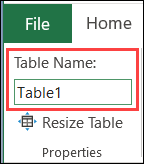
ردیف ها ، ستون ها و دکمه ها را نشان دهید یا پنهان کنید
در مرکز این روبان کادرهای انتخاب وجود دارد که مواردی مانند یک ردیف کل ، ستون های اول و آخر و دکمه فیلتر را نشان می دهد. کادرهای موردی را که می خواهید نمایش دهید علامت بزنید.
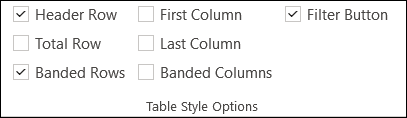
سبک جدول
جدول خود را با سبک خاصی شروع کنید یا فقط از سبک پیش فرض استفاده کرده اید ، می توانید آن را در اینجا تغییر دهید. در سمت راست روبان ، از فلش ها برای مشاهده و سپس انتخاب طرح رنگ استفاده کنید.

چگونه داده های جدول Excel خود را مدیریت کنیم ؟
هنگامی که آماده قرار دادن جدول اکسل برای کار هستید ، گزینه هایی برای مرتب سازی ، فیلتر کردن و جستجوی داده های جدول خود دارید. روی “دکمه فیلتر” (پیکان) کنار سرصفحه ستونی که می خواهید استفاده کنید کلیک کنید.
جدول خود را مرتب کنید
شما دو گزینه سریع و آسان برای مرتب سازی در بالای پنجره دارید: صعودی و نزولی. بخاطر داشته باشید که اگرچه در حال مرتب سازی با استفاده از یک ستون هستید ، اما باقیمانده داده های جدول شما جابجا می شوند. بنابراین ، شما نه تنها آن ستون را مرتب می کنید. بلکه جدول خود را بر اساس آن ستون مرتب می کنید .
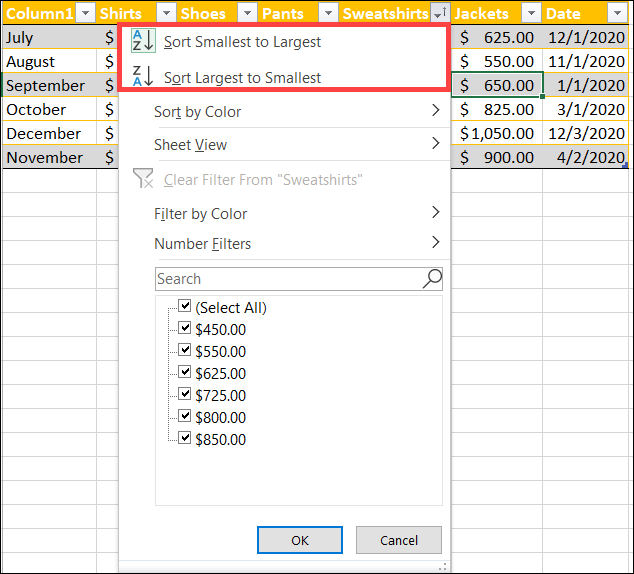
مرتب سازی برای ترتیب داده های متنی به ترتیب حروف الفبا ، داده های عددی براساس مقدار یا داده های مبتنی بر زمان به ترتیب زمانی مناسب است .
جدول خود را فیلتر کنید
در حالی که مرتب سازی جدول شما برای مشاهده داده ها به روش خاصی مفید است ، فیلتر کردن آن برای فراخوانی داده های خاص مفید است. در زیر گزینه های مرتب سازی در پنجره ، “Filters” را دارید. از آنجا که گزینه های موجود در لیست بسته به نوع داده های جدول شما متفاوت است ، به “Date Filters” ، “Number Filters” یا “Text Filters” مراجعه کنید.
بنابراین ، اگر جدول شما حاوی تاریخ است ، می توانید بر اساس بازه های زمانی مانند فردا ، هفته آینده یا ماه گذشته فیلتر کنید. اگر جدول شما شامل اعداد باشد ، گزینه هایی مانند مساوی ، بزرگتر یا کمتر از میانگین را مشاهده خواهید کرد.
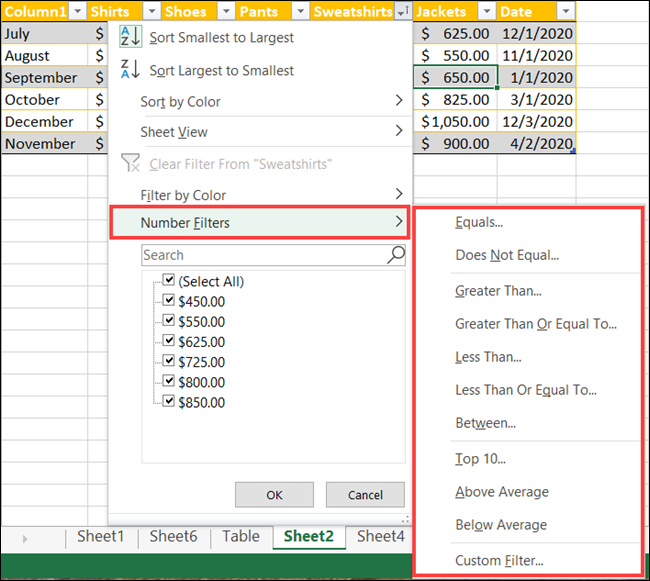
پس از انتخاب فیلتر ، ممکن است مجبور شوید داده ای را در کادر ظاهر شده وارد کنید. به عنوان مثال ، اگر “Equals” را برای اعداد انتخاب کنید ، مقدار “برابر با” را وارد می کنید ، و اگر “Before” را برای یک تاریخ انتخاب کنید ، تاریخ “قبل” را وارد می کنید.
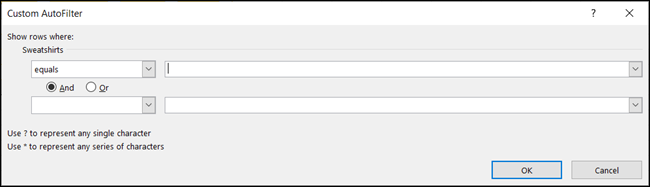
همچنین می توانید فیلتر سریع را اعمال کنید. داده های موجود در آن ستون در داخل یک جعبه در پنجره نمایش داده می شود. به سادگی کادرهای داده ای را که می خواهید فیلتر کنید علامت بزنید یا علامت آن را بردارید.
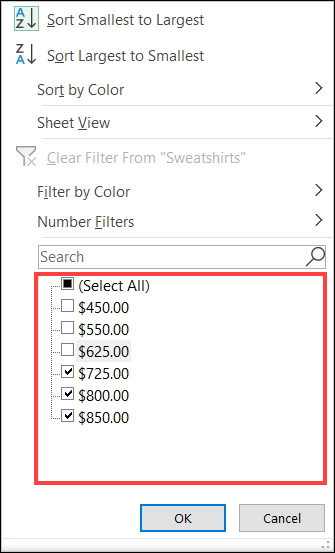
اگر مقدار زیادی داده در جدول خود دارید ، می توانید از جعبه جستجو برای یافتن موارد مورد نیاز خود استفاده کنید. نتایج جستجو در جعبه فیلتر مستقیم در زیر آن نمایش داده می شود. اساساً جستجو به خودی خود یک فیلتر است.
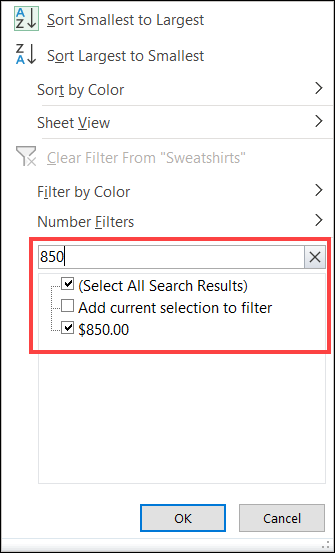
در ویندوز ، روی “OK” کلیک کنید تا فیلتر خود را اعمال کنید. در Mac ، فیلترهایی که انتخاب می کنید بلافاصله روی جدول شما اعمال می شوند. پس از پایان کار با فیلتر ، “Clear Filter” را انتخاب کنید تا جدول خود را به حالت عادی برگردانید.
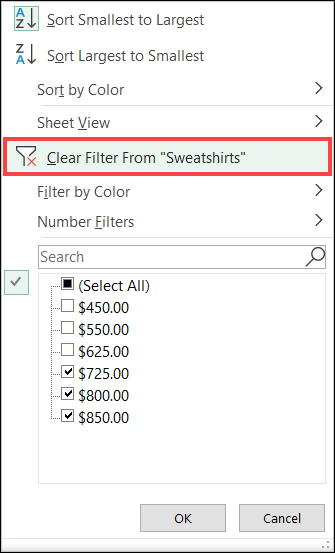
مرتب سازی یا فیلتر براساس رنگ
در هر دو بخش “Sort” و “Filter” ، گزینه ای برای “By Color” را مشاهده خواهید کرد. اگر در آن جدول رنگی را به سلول یا فونت اعمال کنید ، این گزینه به شما امکان می دهد تا براساس آن مرتب یا فیلتر شوید.
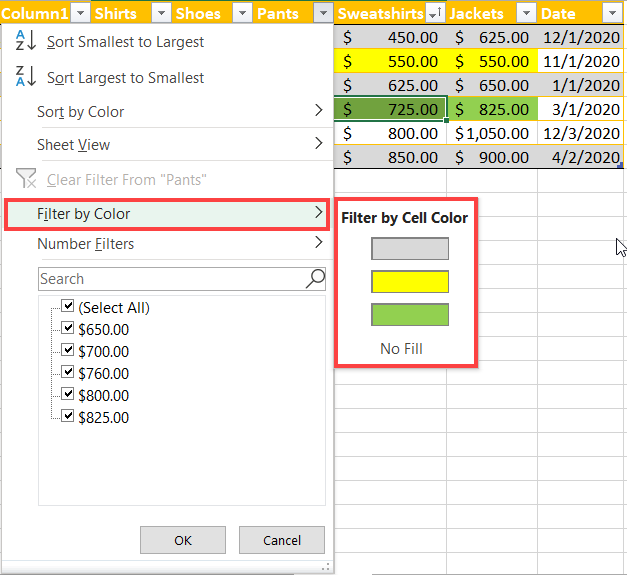
جدول خود را به محدوده سلول تبدیل کنید
اگر تصمیم گرفتید که دیگر نمی خواهید از جدولی که ایجاد کرده اید استفاده کنید ، می توانید آن را دوباره به طیف وسیعی از سلول ها برگردانید. هر خانه را در جدول انتخاب کنید ، برگه Table Design را باز کنید و روی “Convert to Range” کلیک کنید.
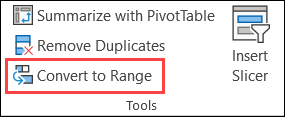
با ایجاد یک جدول در Microsoft Excel ، می توانید طیف وسیعی از سلولهای مرتبط را در صفحه گسترده خود مدیریت و تجزیه و تحلیل کنید. بنابراین هنگام مرور کتاب کار بعدی خود ، این ویژگی مفید را در ذهن داشته باشید. برای داده های بزرگ ، همچنین می توانید استفاده از جدول محوری در Excel را نگاهی بیندازید .











دیدگاه ها